Распберри Пи прокси сервер вам омогућава да контролишете веб локације које људи могу да посете. Такође може уклонити трагаче и друго нежељено смеће са тих веб страница. Пратите ове једноставне кораке да бисте га поставили.
Преглед садржаја
Привоки проки сервер
Веб прокси се налази између рачунара на вашој мрежи и интернета. Прокси пресреће ХТТП и ХТТПС саобраћај, делујући као службеник граничне контроле. Он проверава веб адресу (или УРЛ) којој неко покушава да приступи и, ако је на листи забрањених или одговара неком од забрањених критеријума, прокси одбија везу.
Ако је прокси задовољан веб страницом, преузима веб страницу и прослеђује је рачунару који ју је затражио. Ово обезбеђује одређени степен анонимности за уређаје на вашој мрежи.
Прокси претражује веб странице које преузима. Све скрипте за праћење, рекламе или други нежељени материјал се уклањају, тако да добијате само чисту веб страницу. Уклоњен је скривени терет њушкања и кршења приватности који често прати посету веб локацији. То је као а овчји дип за веб странице.
Наравно, блокирање огласа је контроверзна тема. Велики део садржаја којем слободно приступате на вебу доступан је само захваљујући финансирању из реклама. Са становишта приватности, међутим, праћење и унакрсна корелација свега што радите на интернету је у најбољем случају језиво, ау најгорем инвазивно.
Привоки (прокси за побољшање приватности) вам омогућава да заобиђете много тога. Пошто се њиме управља централно, њиме се такође лако управљати. Када подесите претраживач на различитим машинама у вашој мрежи да користи прокси, сва администрација се обавља на проксију, а не на појединачним уређајима.
Инсталирање Привоки-а
Да бисте инсталирали Привоки, успоставите ССХ везу са својим Распберри Пи. ИП адреса наше тест јединице је 192.168.4.18, тако да откуцавамо следеће:
ssh [email protected]

Инсталираћемо нови софтвер на Распберри Пи, тако да је добра идеја да ажурирате индексе спремишта и инсталирате сва доступна ажурирања. Оба ова задатка можемо да извршимо са једном командом која користи && за узастопно уланчавање две апт-гет команде. Друга команда ће се покренути само ако се прва заврши без грешака.
Укуцавамо следеће:
sudo apt-get update && sudo apt-get upgrade

У зависности од бербе вашег Распберри Пи-ја и када сте га последњи пут ажурирали, ово може потрајати. Када се заврши, инсталирамо Привоки:
sudo apt-get install privoxy

Прихватање конекција
Подразумевано, Привоки ће прихватити ХТТП и ХТТПС везе са рачунара на коме ради. Морамо да му кажемо да прихвати везе са свих других рачунара на које одлучимо да укажемо. Конфигурациони фајл за Привоки се налази у: „/етц/привоки/цонфиг.“ Мораћемо да користимо судо да упише измене у њега.
Наша команда је:
sudo nano /etc/privoxy/config

Конфигурациони фајл је веома дугачак. Међутим, већину фајла чине коментари и упутства. Померите се надоле док не видите почетак одељка 4.2.
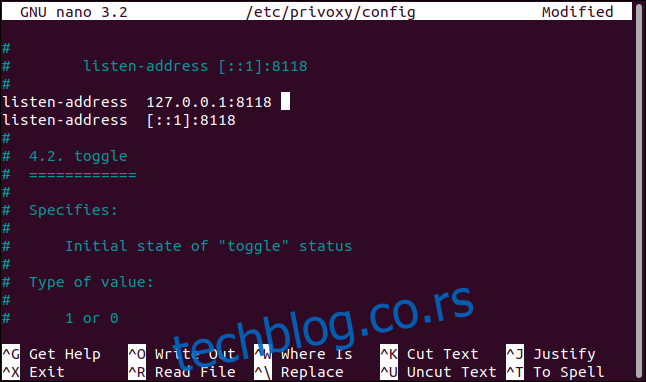
Тражимо подешавања адресе слушања. Прокоментаришите две оригиналне команде тако што ћете ставити знак броја (#) на почетак реда, а затим додати следећи нови унос:
listen-address :8118
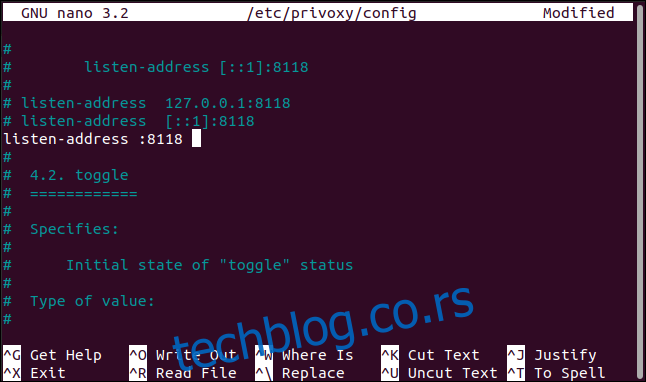
Ово наводи Привоки да прихвата везе на порту 8118 са било које ИП адресе. Привоки ради помоћу скупа филтера који се примењују на УРЛ-ове кроз скуп правила која се називају акције. Можете да уредите филтере и радње као текстуалне датотеке или да користите интерфејс претраживача Привоки да извршите промене.
Администраторски налог на Привоки-у није заштићен лозинком, тако да морате да размислите да ли желите да ова функција буде омогућена на вашој мрежи. Ако то учините, дођите до дна датотеке и откуцајте овај ред:
enable-edit-actions 1
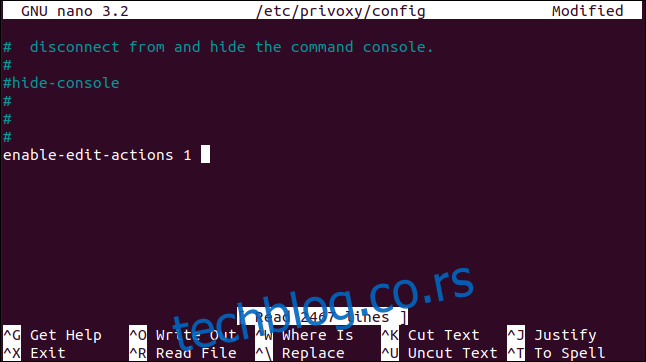
Да бисте сачували промене, притисните Цтрл+О, Ентер, а затим притисните Цтрл+Кс да бисте затворили уређивач.
Сада морамо поново да покренемо Привоки да би промене ступиле на снагу:
sudo systemctl restart privoxy

Можемо користити системцтл да бисте потврдили да је Привоки покренут и видели његов статус:
sudo systemctl status privoxy
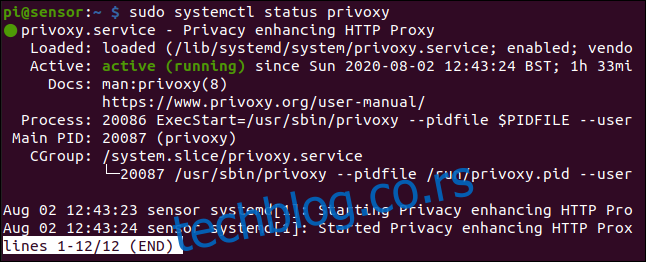
Имамо зелено светло и нема порука о грешци. Покушајмо са удаљеном административном везом из претраживача. Отворите претраживач на другом рачунару, а затим идите до ИП адресе вашег Распберри Пи на порту 8118.
У нашем примеру, ово је:
192.168.4.18:8118
Требало би да видите почетну страницу Привоки, као што је приказано испод.
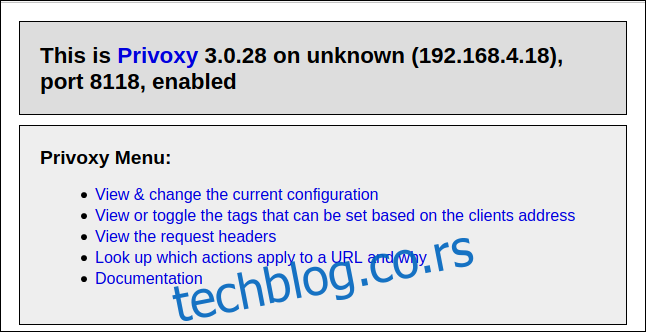
То значи да Привоки ради и ради са подразумеваним подешавањима. Подразумеване вредности су пажљиво одабране и, у већини случајева, добро ће се уклопити.
Сада морамо да кажемо претраживачима на свим рачунарима у вашој мрежи да користе Привоки као прокси сервер.
Конфигурисање вашег претраживача
Сви претраживачи вам омогућавају да користите подешавања проксија. Функција „Помоћ“ у претраживачу ће вам показати како да то урадите. У Фирефок-у само укуцајте „абоут:преференцес“ у адресну траку.
Померите се до одељка „Поставке мреже“, а затим кликните на „Подешавања“.
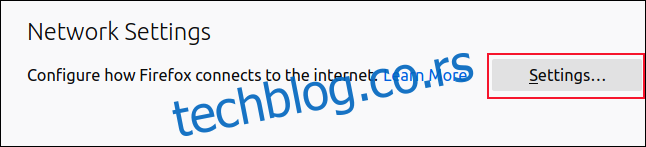
У одељку „Конфигуришите прокси приступ Интернету“ изаберите радио дугме поред опције „Ручна конфигурација проксија“. Откуцајте ИП адресу вашег Распберри Пи-а у поље за адресу „ХТТП прокси“, а затим унесите „8118“ у поље „Порт“.
Означите поље за потврду поред опције „Користи и овај прокси за ФТП и ХТТПС“ (поља „ХХТПС прокси“ и „ФТП прокси“ ће бити попуњена уместо вас), а затим кликните на „ОК“ на дну.
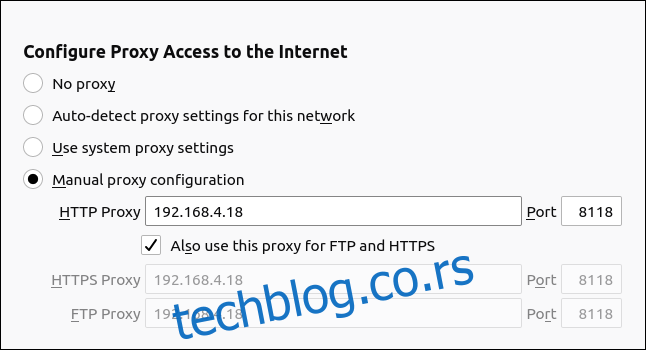
Затворите картице за конфигурацију и отворите веб локацију – требало би да се појави као и обично без проблема. Ако је тако, Привоки је покренут и ради са својим подразумеваним подешавањима.
Конфигурисање Привоки-ја
Отворите претраживач и идите на цонфиг.привоки.орг.
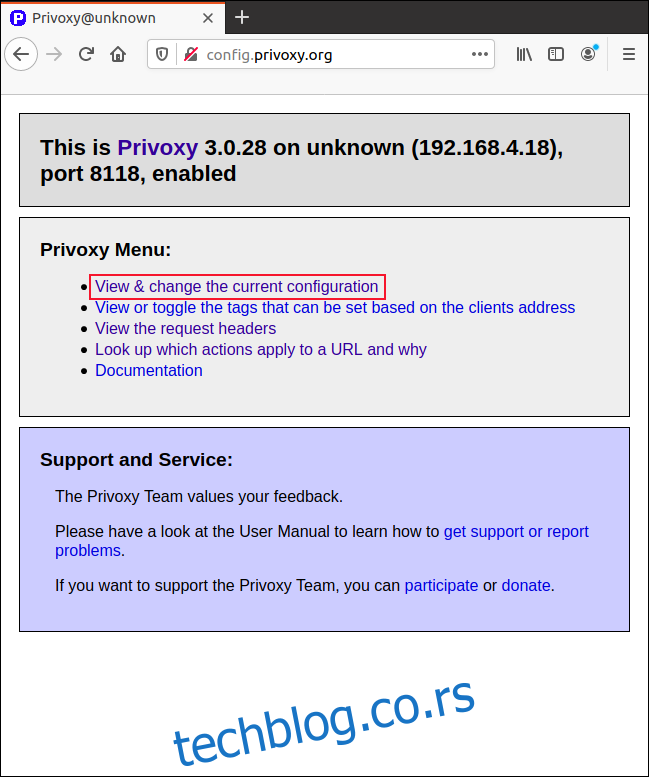
Кликните на „Прикажи и промени тренутну конфигурацију“ на почетној страници Привоки-а. Страница са резимеом конфигурације вам омогућава да видите конфигурацију акција и филтера.
Датотеке можете уређивати директно у уређивачу (путања датотека се налазе на екрану). Много је лакше користити могућности конфигурације интерфејса претраживача. Имајте на уму да по дизајну не можете да мењате подешавања „дефаулт.ацтион“.
Кликните на „Едит“ да бисте отворили подешавања „Матцх-Алл.Ацтион“.
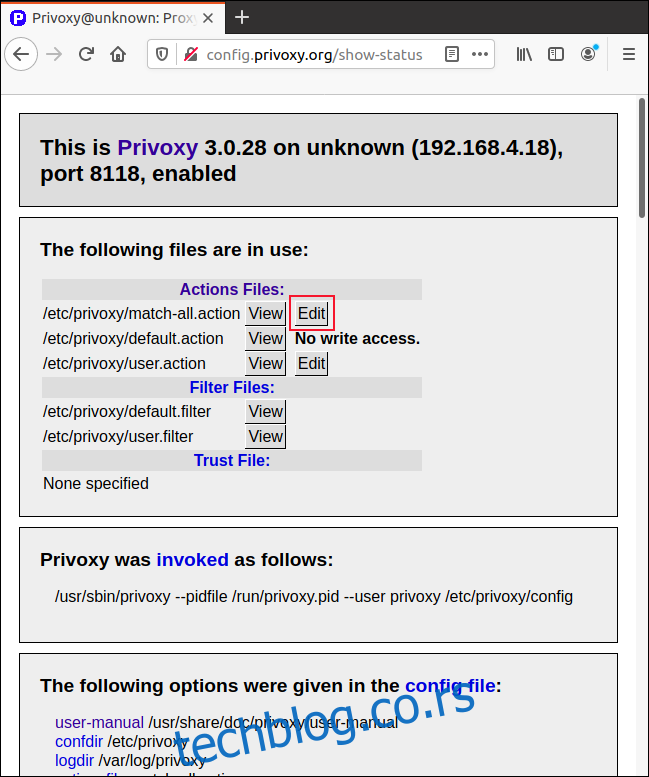
Појављују се опције за уређивање. Кликом на било који светлоплави текст отвориће се веза до странице помоћи која описује ту ставку.
Дугмад „Подеси на опрезно“, „Подеси на средње“ и „Постави на напредно“ ће повећати или смањити колико је Привоки попустљив са својим филтрирањем. Можете подесити параноичну поставку Привоки-ја, тако да агресивно филтрира све што је чак и благо сумњиво. Или га можете опустити и пустити да ради са умереним степеном поверења.
Кликните на „Уреди“ да бисте подесили сваки од параметара појединачно.
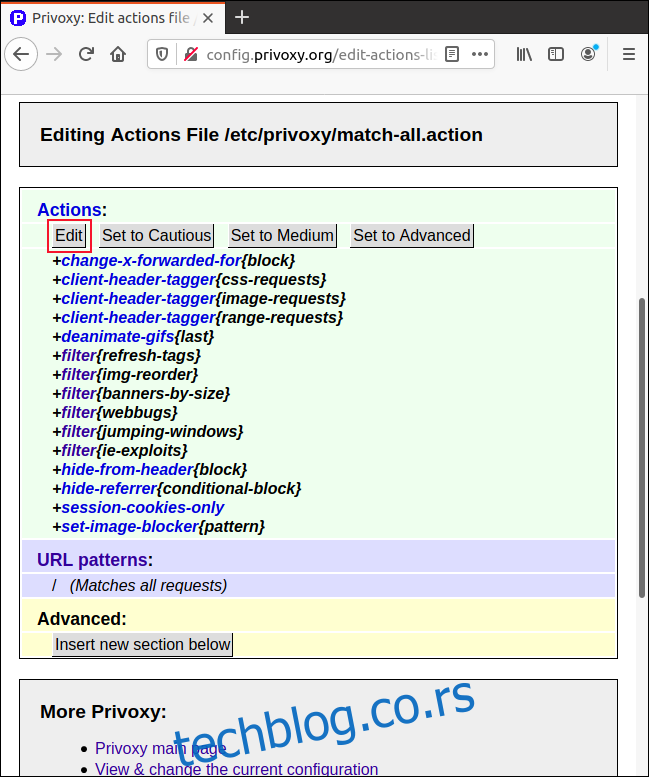
Кликните на радио дугмад поред сваке опције на „Омогућено“, „Онемогућено“ или „Без промена“.
Колона „Опис“ пружа кратко објашњење за свако подешавање. Међутим, ако кликнете на било коју од веза у колони „Радња“, можете да погледате целу страницу „Помоћ“ за ту ставку.
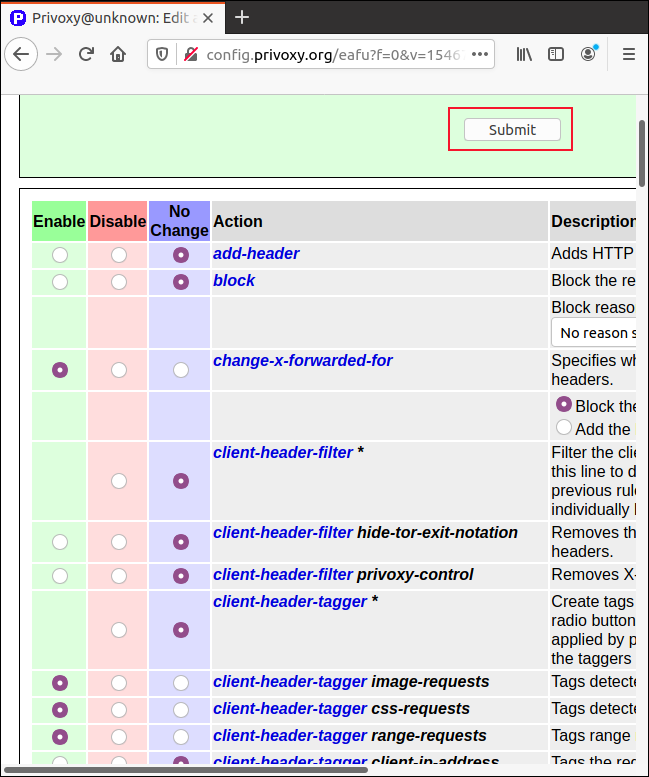
Да бисте сачували подешавања, кликните на „Пошаљи“ на врху или дну странице.
Прво испробајте подразумеване вредности
Подразумеване поставке би требало да раде сасвим добро у већини случајева. Међутим, ако желите да подесите поставку из неког одређеног разлога, Привоки вам даје све опције које су вам потребне.
Међутим, пре него што направите било какве промене, можда бисте желели да направите копију датотека са подешавањима обичног текста. Ово ће вам омогућити да лако поништите све што сте урадили ако сте закључани из интерфејса претраживача.

